Sie möchten Spotify Musik auf Ihrem MP3-Player hören, wissen aber nicht wie? Auch wenn Smartphones immer mehr zum Hauptgerät für die Musikwiedergabe werden und MP3-Player allmählich verdrängen, bieten MP3-Player in bestimmten Situationen wie beim Sport oder auf Reisen immer noch Vorteile. In diesem Artikel erfahren Sie, wie Sie Spotify Musik auf einem MP3-Player abspielen können.
Kann man Spotify auf MP3 Player hören?
Ob Musik von Spotify auf einen MP3-Player übertragen werden kann, hängt vom Modell ab. Wenn Sie Geräte wie Mighty, FiiO M6 und iPod Touch der 7. Generation mit iOS 15 verwenden, können Sie Spotify Premium abonnieren und über die Spotify-App Musik direkt auf das Gerät herunterladen. Hierfür ist ein Spotify Premium-Abo erforderlich. Wenn Ihr Gerät nicht über eine Spotify-App verfügt, müssen Sie die heruntergeladene Spotify Musik auf Ihren MP3-Player übertragen. Das Audioformat der Spotify-Downloads ist jedoch DRM-verschlüsselt und kann nicht direkt auf MP3-Playern abgespielt werden, die nicht mit der Spotify-App kompatibel sind.
In diesem Fall besteht die einzige Möglichkeit darin, die Spotify Musik in ein gängiges Format zu konvertieren, das mit MP3-Playern kompatibel ist, z.B. in einen MP3-Track. Dazu benötigen Sie einen Spotify Converter, der Spotify-Musikdateien herunterladen und in gängige Formate umwandeln kann. Anschließend kann die Spotify-Playlist einfach auf dem MP3-Player abgespielt werden. Welches ist also das beste Tool, um Spotify Musik DRM zu entfernen und in gängige Formate zu konvertieren? Keine Sorge, wir werden es Ihnen gleich verraten.
Spotify Musik auf MP3 Player laden mithilfe von Converter
Wenn Sie Spotify Musik auf Ihren Computer herunterladen möchten, um sie offline anzuhören oder langfristig zu speichern, können Sie einen kostenlosen Spotify Music Converter verwenden. Wir empfehlen MuConvert Spotify Music Converter. Diese Software bietet in der Regel eine benutzerfreundliche Oberfläche und hochwertige Konvertierungsfunktionen, mit denen Sie Spotify Musik in die gängigen Formate MP3, M4A, WAV, FLAC, AIFF und ALAC umwandeln können. Die konvertierten Spotify-Dateien können dann auf jeden beliebigen MP3-Player übertragen und jederzeit und überall problemlos abgespielt werden. Der Spotify Music Converter wurde speziell für die Spotify-App entwickelt und kann Ihnen dabei helfen, Musik von Spotify schnell und einfach herunterzuladen, unabhängig davon, ob Sie ein Spotify Free- oder Premium-Abo haben.
MuConvert ist nicht nur ein praktisches Tool, sondern auch eine einfach zu bedienende Software, die sich durch hohe Konvertierungsqualität, Stapelverarbeitung, schnelle Konvertierungsgeschwindigkeit bis zu 35X und eine benutzerfreundliche Oberfläche auszeichnet. Die Software ermöglicht die Konvertierung von Spotify Musik in hochwertige Audioformate und unterstützt die gleichzeitige Konvertierung mehrerer Songs oder ganzer Wiedergabelisten, was Zeit und Mühe spart. Die intuitive Benutzeroberfläche ermöglicht das einfache Importieren und Auswählen der zu konvertierenden Songs und bietet zahlreiche Einstellungsmöglichkeiten, um individuellen Anforderungen gerecht zu werden. Während des Konvertierungsprozesses behält MuConvert die Metadaten und ID3-Tags der Songs bei, um sicherzustellen, dass Ihre Musikbibliothek vollständig bleibt.
Spotify Lieder auf MP3 Player laden
Nachdem Sie die grundlegenden Funktionen von MuConvert Spotify Music Converter kennengelernt haben, zeigen wir Ihnen nun, wie Sie damit Spotify Musik in MP3-Dateien umwandeln und herunterladen können.
Schritt 1. Downloaden Sie MuConvert Spotify Music Converter kostenlos. Klicken Sie auf die Schaltfläche unten, um die Software herunterzuladen und zu installieren.
Schritt 2. Öffnen Sie MuConvert und melden Sie sich mit Ihrem Spotify-Konto an, indem Sie auf „Anmelden“ klicken.
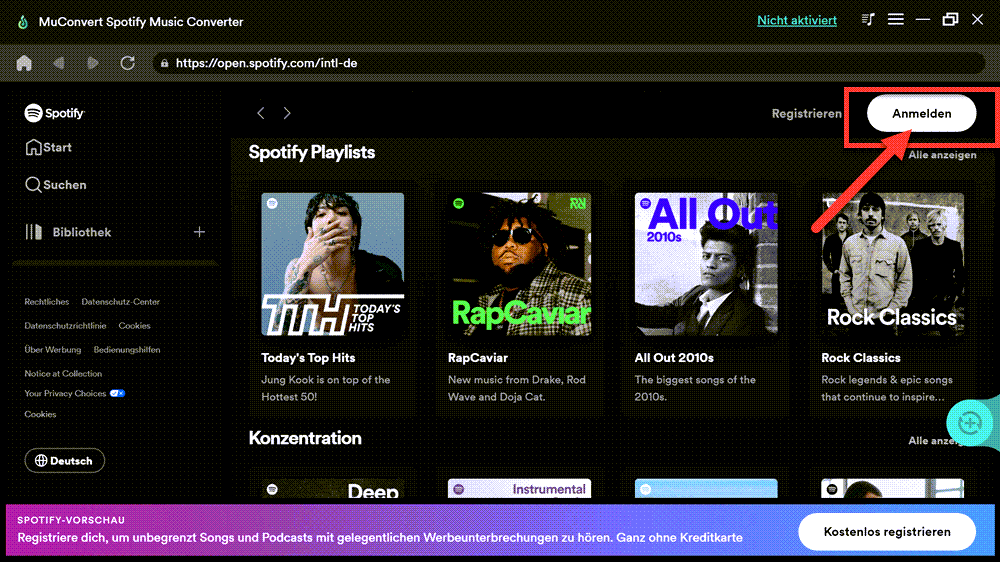
Schritt 3. Nachdem Sie sich angemeldet haben, suchen Sie die gewünschte Spotify Playlist. Klicken Sie dann auf das grüne Pluszeichen auf der rechten Seite, um alle Titel Ihrer Liste zum Konvertieren hinzuzufügen. Hier können Sie auf die Kästchen links neben den Titeln klicken und die Lieder, die Sie herunterladen möchten, einzeln auswählen.
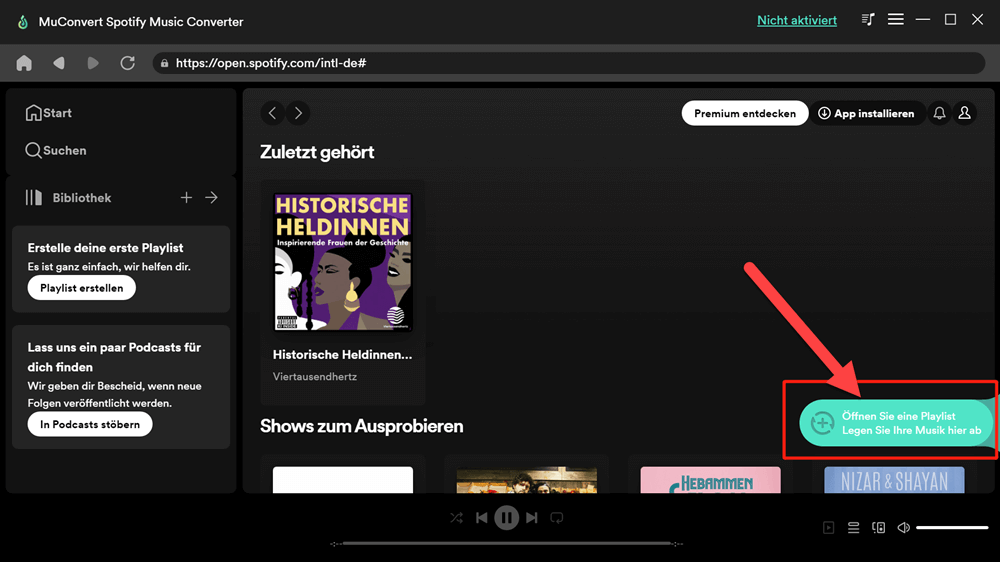
Schritt 4. Wählen Sie MP3 aus dem Dropdown-Menü oben rechts.
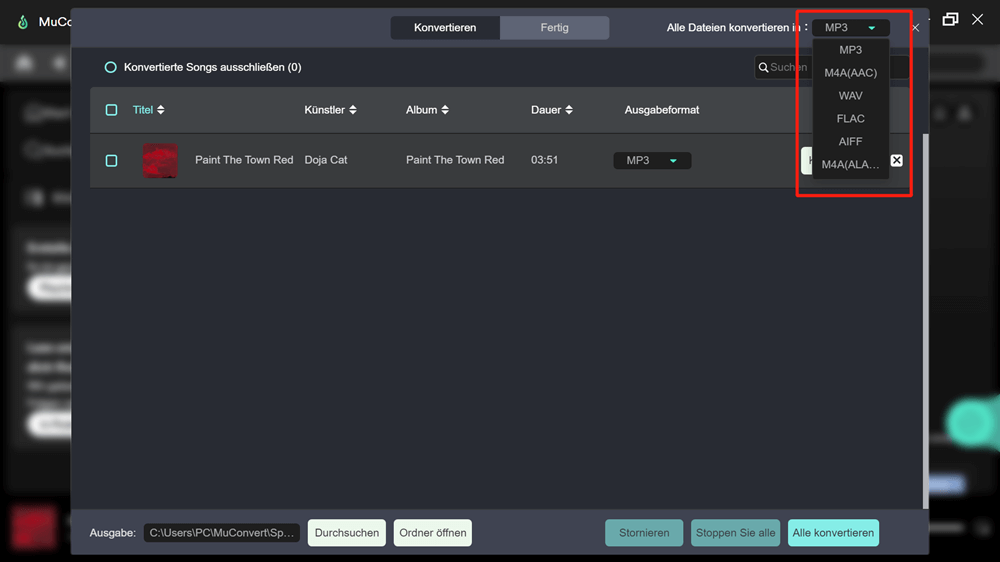
Schritt 5. Klicken Sie auf „Alle konvertieren“, um die Konvertierung zu starten. Warten Sie, bis die Software den Vorgang abgeschlossen hat und finden Sie die heruntergeladenen Audiodateien unter „Fertig“.
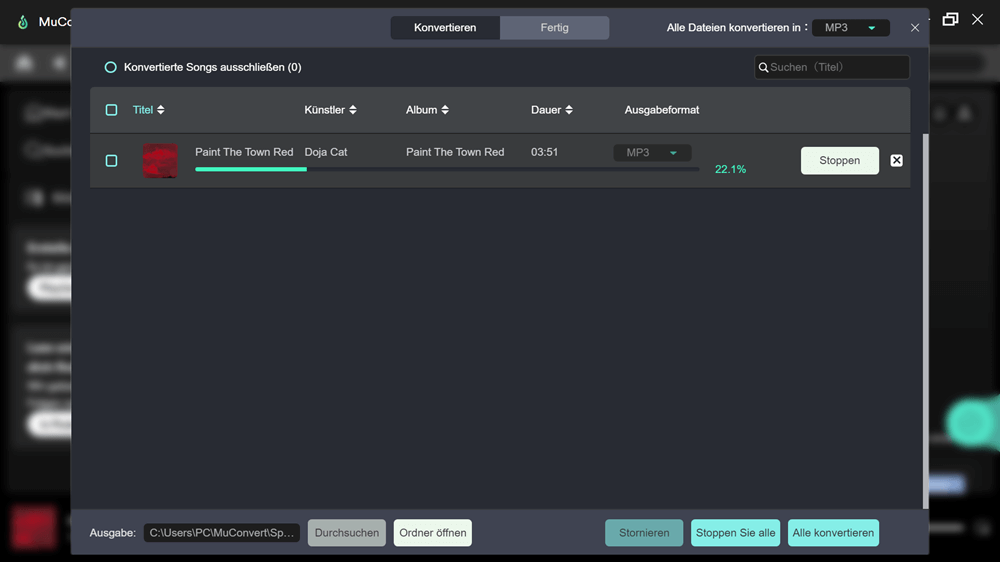
Spotify Musik auf MP3 Player übertragen
Nachdem Sie die Musik mit MuConvert Spotify Music Converter konvertiert haben, befindet sich die gewünschte Spotify Musik nun im gängigen Format in Ihrem Zielordner auf dem Computer. Im Folgenden erfahren Sie, wie Sie die konvertierten Spotify Playlists auf Ihren MP3-Player übertragen.
Weg 1. Spotify Music auf normalen MP3 Player übertragen
Hier finden Sie eine Anleitung zum Abspielen von Spotify Titeln auf älteren MP3-Playern und gängigen MP3-Playern ohne Spotify-App wie Sony Walkman, SanDisk usw. Um Musik auf diesen MP3-Player zu übertragen, folgen Sie diesen Schritten:
Schritt 1. Schließen Sie Ihr Gerät mit einem USB-Kabel an Ihren Computer an. Vergewissern Sie sich, dass der MP3-Player eingeschaltet ist und erkannt wird.
Schritt 2. Öffnen Sie den Datei-Explorer (Windows) bzw. den Finder (Mac) auf Ihrem Computer und navigieren Sie zu dem Ordner, in dem sich die von MuConvert exportierte Musik befindet, die Sie übertragen möchten.
Schritt 3. Markieren Sie die gewünschten Musikdateien oder Ordner und kopieren Sie sie in den Ordner „Speichermedien“ auf Ihrem MP3-Player.
Schritt 4. Warten Sie, bis der Kopiervorgang abgeschlossen ist, und trennen Sie dann den MP3-Player sicher vom Computer. Achten Sie darauf, den MP3-Player ordnungsgemäß auszuwerfen, um Datenverlust zu vermeiden. Jetzt können Sie Spotify auf Ihrem MP3-Player hören.
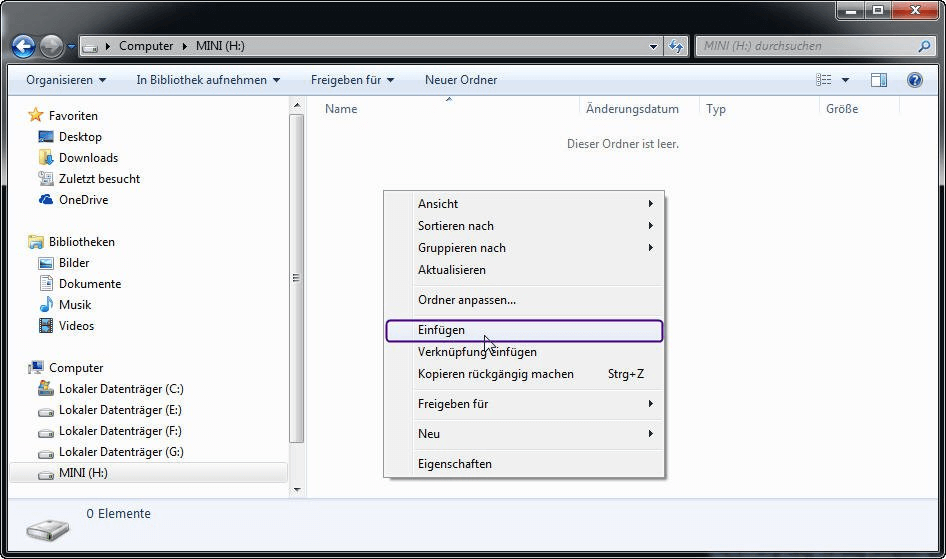
Weg 2. Mit iTunes Spotify Music auf Apple-Geräte übertragen
Um Musik von Spotify mit iTunes auf Ihr Apple-Gerät (z. B. iPhone, iPad oder iPod) zu übertragen, gehen Sie wie folgt vor:
Schritt 1. Fügen Sie die konvertierten Spotify-Dateien in iTunes hinzu, indem Sie auf „Datei“ > „Datei zur Mediathek hinzufügen“ klicken.

Schritt 2. Schließen Sie Ihr Apple-Gerät mit einem USB-Kabel an Ihren Computer an. Öffnen Sie iTunes. In der linken oberen Ecke des iTunes-Fensters sehen Sie das Gerätesymbol. Klicken Sie darauf, um zur Übersichtsseite Ihres Geräts zu gelangen.
Schritt 3. Klicken Sie auf den Reiter „Musik“ und wählen Sie „Musik synchronisieren“ > „Ausgewählte Playlists, Künstler, Alben, und Genres“.
Schritt 4. Wählen Sie die Musik aus, die Sie auf Ihr Gerät übertragen möchten. Sie können entweder Ihre gesamte Musikbibliothek synchronisieren oder bestimmte Musiktitel, Playlists, Alben oder Genres auswählen.
Schritt 5. Wenn Sie Ihre Auswahl getroffen haben, klicken Sie auf auf „Fertig“, um die Musik auf Ihr Apple-Gerät zu übertragen. Bitte beachten Sie, dass der Synchronisierungsvorgang einige Zeit in Anspruch nehmen kann, insbesondere wenn Sie viele Musiktitel übertragen.
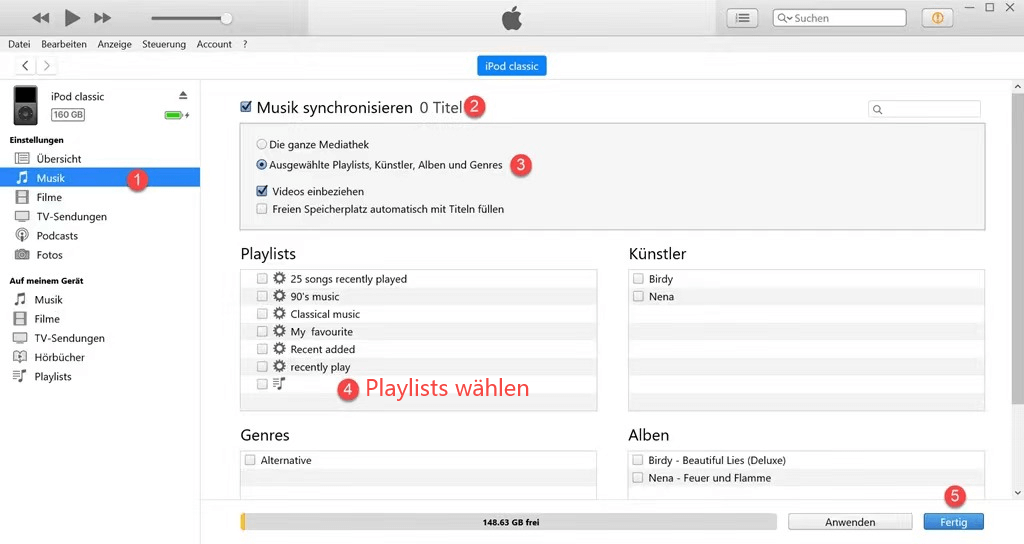
Weg 3. Durch Windows Media Player Spotify Music auf MP3 Player laden
Mit der mitgelieferten Windows-Software Windows Media Player können Sie auch Spotify Musik von Ihrem Computer auf Ihren MP3-Player übertragen. Hier finden Sie eine ausführliche Anleitung:
Schritt 1. Verbinden Sie Ihr Gerät über ein USB-Kabel mit Ihrem Computer. Öffnen Sie den Windows Media Player auf Ihrem Computer.
Schritt 2. Klicken Sie auf „Bibliothek“ und wählen Sie „Musik“. Klicken Sie dann auf „Datei“ und wählen Sie „Mediendatei zur Bibliothek hinzufügen“.
Schritt 3. Suchen Sie die konvertierten Spotify-Musikdateien auf Ihrem Computer und wählen Sie sie aus. Klicken Sie dann auf „Öffnen“. Die ausgewählten Spotify-Musikdateien werden nun der Bibliothek des Windows Media Player hinzugefügt.
Schritt 4. Markieren Sie die gewünschten Lieder und ziehen Sie sie in den Bereich „Sync“ auf der rechten Seite des Windows Media Players. Klicken Sie auf „Start sync“, um die Übertragung der Spotify Musik auf Ihren MP3-Player zu starten.
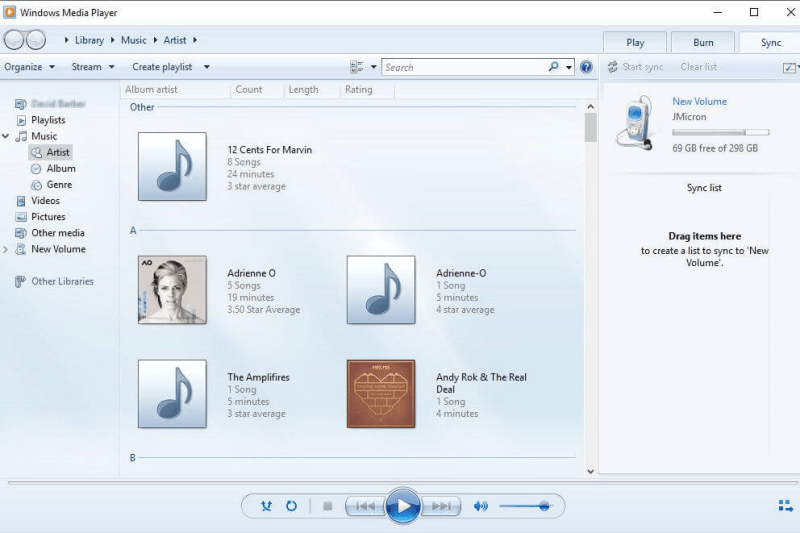
Fazit
In diesem Artikel erfahren Sie, wie Sie mit dem MuConvert Spotify Music Converter und drei verschiedenen Methoden Musik von Spotify herunterladen und auf Ihren MP3-Player übertragen können. Unabhängig davon, welchen Player Sie verwenden, kann MuConvert Spotify Music Converter Spotify Musik auf Ihren MP3-Player übertragen, damit Sie sie offline nutzen können. Besuchen Sie jetzt unsere Website und laden Sie den MuConvert Spotify Music Converter herunter, um ihn 30 Tage lang kostenlos zu testen. Konvertieren Sie Ihre Musik, speichern Sie sie und genießen Sie Ihre Lieblingssongs – lassen Sie MuConvert zu Ihrem musikalischen Begleiter werden.
FAQs zum Thema Spotify auf MP3-Playern
Kann ich Spotify Musik auf MP3 Player kopieren?
Ja, aber die von Spotify heruntergeladenen Dateien sind in einem DRM-verschlüsselten Format. Wenn diese Dateien auf einen MP3-Player kopiert werden, der die Spotify-App nicht unterstützt, kann der MP3-Player die Lieder nicht abspielen.
Kann man die ganze Spotify Playlist auf MP3 Player laden?
Ja, es ist möglich, eine ganze Spotify Playlist auf den Computer herunterzuladen und auf einen MP3-Player zu übertragen, indem die Spotify Songs in das MP3-Format konvertiert und dann auf den MP3-Player übertragen werden.
Kann ich MP3 Player per WLAN mit Spotify verbinden und Musik hören?
Es gibt einige spezielle MP3-Player, die über eine integrierte WLAN-Funktion verfügen und mit der Spotify-App kompatibel sind. Die meisten herkömmlichen MP3-Player sind jedoch nicht für die Wiedergabe von Streaming-Diensten wie Spotify ausgelegt. Für diese Geräte lautet die Antwort: Nein.
Ist es legal, Spotify Musik auf MP3 Player zu übertragen?
Solange das Übertragen von Spotify Musik auf MP3-Player nicht kommerziell genutzt wird, gibt es in Deutschland derzeit kein Gesetz, das dies ausdrücklich verbietet.
Spotify-Musik in MP3 mit 320kbps konvertieren
Spotify-Songs, -Alben, -Wiedergabelisten und -Podcasts ganz einfach per Drag & Drop in MP3 konvertieren

Bebliebte Beiträge
Top 10 Spotify Musik/Playlist Downloader free im Test [2024] Mehr erfahren » Spotify Premium kostenlos lebenslang bekommen auf PC/Mac/iOS/Android [2024] Mehr erfahren » [2024 Neueste] Spotify Musik Download als MP3 - 6 Wege Mehr erfahren » [2024] Spotify-Musik downloaden auf Windows-PC - 3 Methoden Mehr erfahren »








